Võib juhtuda, et soovite salvestatud makro teatud töövihiku avamisel automaatselt käivitada. Järgmises toimingus selgitatakse näite varal, kuidas seda teha. Samuti võite soovida makrod Exceli käivitamisel automaatselt käivitada.
Enne alustamist veenduge, et menüü Arendaja oleks lindil kuvatud. Lisateavet leiate teemast Menüü Arendaja kuvamine.
Alltoodud näite kasutamiseks avage uus töövihik.
NB!: VBA-koodi ei saa tagasi võtta, seega testige kindlasti oma koodi tühja töövihiku või mõne olemasoleva töövihiku koopiaga. Kui kood ei tee seda, mida soovite, saate töövihiku sulgeda muudatusi salvestamata.
-
Klõpsake menüüs Arendaja nuppu Visual Basic.
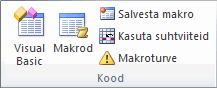
-
Laiendage vasakus servas asuvas VBA Project Exploreris oma töövihiku kausta VBA Project ja seejärel topeltklõpsake moodulit See töövihik . Kui Project Explorerit ei kuvata, võite valida View > Project Explorer või vajutada klahvikombinatsiooni Ctrl+R.
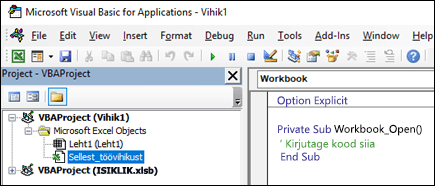
-
Sisestage paremal avanevas mooduliaknas järgmine kood:
Private Sub Workbook_Open() ' Put your code here End Sub
-
Kleepige salvestatud kood ridade Alam ja Lõpeta alam vahele.
Sulgege Visual Basic Editor (te ei pea midagi salvestama).
-
Salvestage töövihik Exceli Macro-Enabled töövihikuna (*xlsm) ja sulgege see.
Järgmine kord, kui töövihiku avate, käivitub Workbook_Open protseduurile lisatud kood automaatselt.
Enne alustamist veenduge, et menüü Arendaja oleks lindil kuvatud. Selleks tehke järgmist.
-
Klõpsake menüü käsku Excel > Eelistused... > lint & tööriistariba.
-
Märkige kategooria Lindi kohandamine loendis Põhimenüüd ruut Arendaja .
-
Klõpsake nuppu Salvesta.
Alltoodud näite kasutamiseks avage uus töövihik.
NB!: VBA-koodi ei saa tagasi võtta, seega testige kindlasti oma koodi tühja töövihiku või mõne olemasoleva töövihiku koopiaga. Kui kood ei tee seda, mida soovite, saate töövihiku sulgeda muudatusi salvestamata.
-
Klõpsake menüüs Arendaja nuppu Visual Basic.
-
Laiendage vasakus servas asuvas VBA Project Exploreris oma töövihiku kausta VBA Project ja seejärel topeltklõpsake moodulit See töövihik .
-
Sisestage paremal avanevas mooduliaknas järgmine kood:
Private Sub Workbook_Open() ' Put your code here End Sub
-
Kleepige salvestatud kood ridade Alam ja Lõpeta alam vahele.
Sulgege Visual Basic Editor (te ei pea midagi salvestama).
-
Salvestage töövihik Exceli Macro-Enabled töövihikuna (*xlsm) ja sulgege see.
Järgmine kord, kui töövihiku avate, käivitub Workbook_Open protseduurile lisatud kood automaatselt.
Kas vajate rohkem abi?
Kui teil on küsimusi, saate need esitada Exceli tehnikakogukonnafoorumis, kus teile vastavad asjatundjad, või teistele kasutajatele kogukonnafoorumis.










